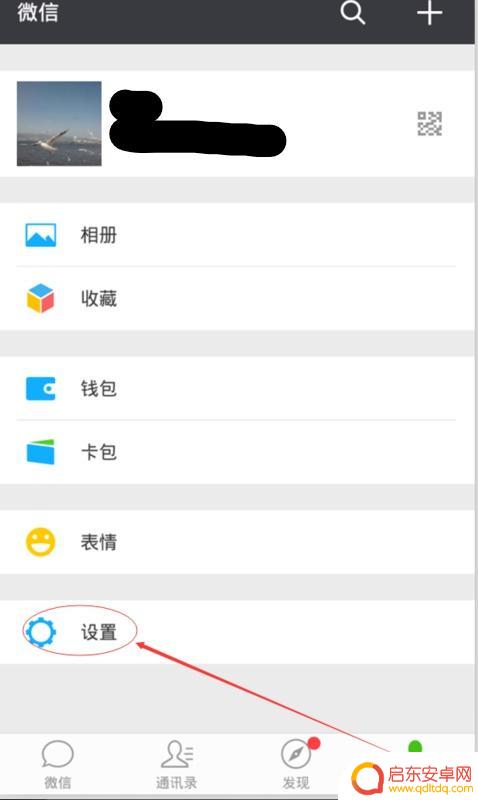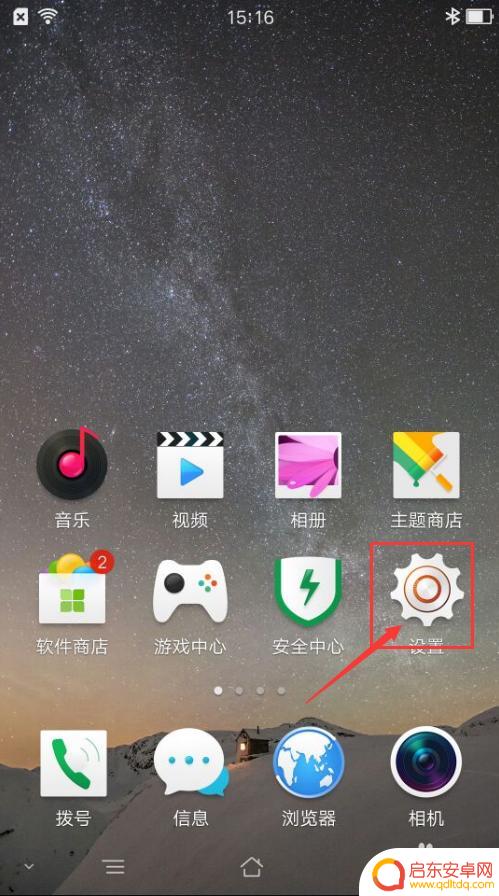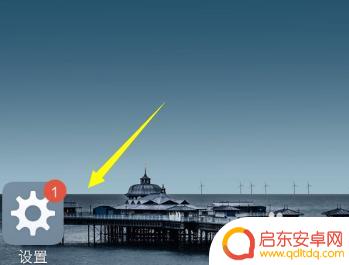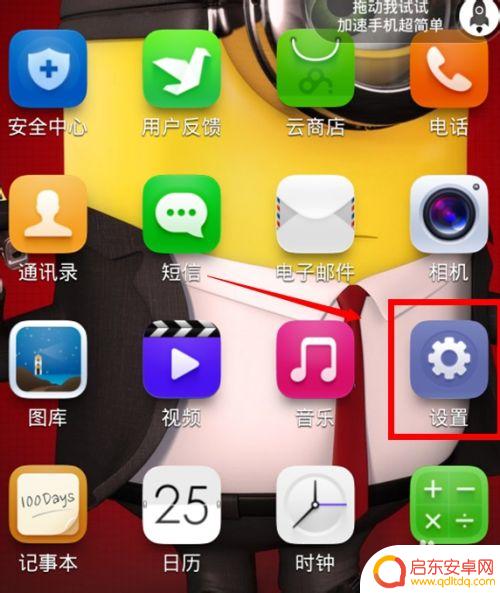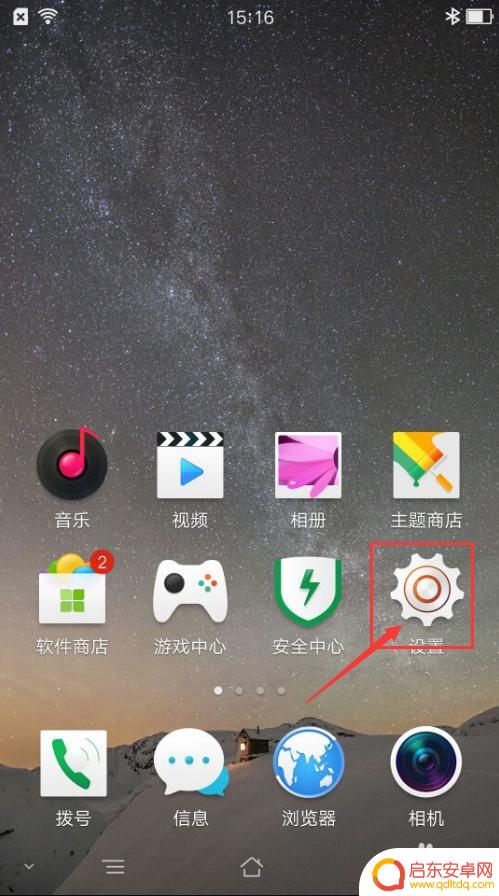苹果手机如何清理缓存程序 苹果手机清除缓存方法
苹果手机作为一款流行的智能手机,拥有许多强大的功能和应用程序,随着手机使用时间的增长,可能会导致手机出现卡顿、运行缓慢的情况,这时候清理手机缓存就变得尤为重要。苹果手机清除缓存可以帮助手机恢复流畅的运行状态,提升手机的性能和速度。下面我们就来了解一下苹果手机如何清理缓存的方法。
苹果手机清除缓存方法
操作方法:
1.首先需要确定苹果手机当中缓存比较大的应用,一般就是我们经常使用的应用。比如微信,QQ等,也可以通过手机存储空间管理查看占用内存较大的应用,然后清除该应用产生的缓存。打开手机的“设置”,如图所示。
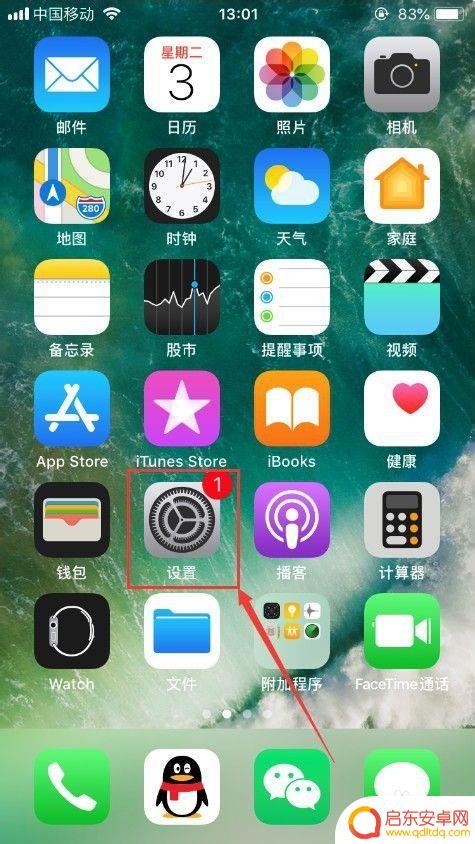
2.进入手机的设置之后,选择其中的“通用”,如图所示。

3.进入通用功能设置之后,选择其中的“iPhone存储空间”,并点击进入,如图所示。
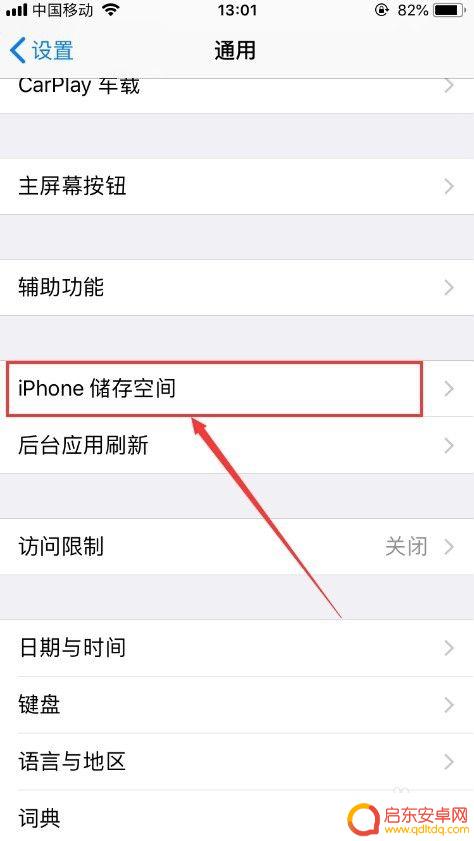
4.进入iPhone存储空间管理之后,就可以看到目前占用手机内存空间比较大的应用。然后就可以打开对应的应用,删除其产生的缓存,如图所示。
tips:在这里也可以启用“卸载未使用的应用”功能,然后当手机存储空间不足时会自动卸载未使用的应用。而且文稿和数据会自动存储。
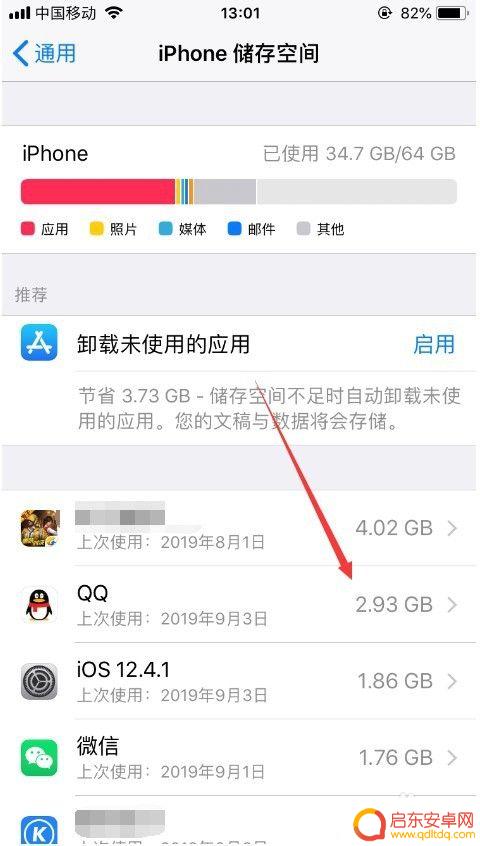
以上就是苹果手机如何清理缓存程序的全部内容,碰到同样情况的朋友们赶紧参照小编的方法来处理吧,希望能够对大家有所帮助。
相关教程
-
苹果手机6如何清理缓存(苹果手机6如何清理缓存和垃圾)
本篇文章给大家谈谈苹果手机6如何清理缓存,以及苹果手机6如何清理缓存和垃圾的知识点,希望对各位有所帮助,不要忘了收藏本站喔。1iphone6怎么清除缓存数据iPhone6清理缓存...
-
手机文件管理如何清除缓存 如何清除文件管理中的缓存文件
随着手机功能的日益强大,我们的手机内存也越来越容易被占满,而手机文件管理中的缓存文件,一直是占据大量存储空间的罪魁祸首。我们如何清除这些无用的缓存文件...
-
如何清理手机程序缓存 如何清除安卓手机应用数据
如今,手机已经成为人们必不可少的日常工具之一,但是,随着手机使用时间的增长,手机程序缓存和应用数据不断累积,导致手机变得缓慢,甚至影响正常使用。为了解决这个问题,清理手机程序缓...
-
手机默认应用怎么清除缓存 怎么清理手机应用缓存
随着手机应用的使用频率增加,手机缓存也随之增加,清理手机应用缓存可以帮助手机运行更加流畅,释放存储空间。清除手机默认应用缓存的方法也非常简单,只需进入手机设置,找到应用管理或存...
-
手机如何清理缓存垃圾 手机软件缓存清理方法
现如今,智能手机已经成为人们日常生活中不可或缺的好帮手,然而,使用过程中会产生大量的缓存和垃圾文件,占据手机存储空间,甚至影响手机性能。那么,如何清理手机...
-
安卓手机清理应用缓存 安卓手机如何清除应用缓存和数据有效方法
在日常使用安卓手机的过程中,我们经常会遇到手机卡顿、运行速度变慢的情况,这时候清理手机的应用缓存和数据就变得至关重要。通过清理应用缓存和数据,可以有效地释放手机的存储空间,提升...
-
手机access怎么使用 手机怎么使用access
随着科技的不断发展,手机已经成为我们日常生活中必不可少的一部分,而手机access作为一种便捷的工具,更是受到了越来越多人的青睐。手机access怎么使用呢?如何让我们的手机更...
-
手机如何接上蓝牙耳机 蓝牙耳机与手机配对步骤
随着技术的不断升级,蓝牙耳机已经成为了我们生活中不可或缺的配件之一,对于初次使用蓝牙耳机的人来说,如何将蓝牙耳机与手机配对成了一个让人头疼的问题。事实上只要按照简单的步骤进行操...
-
华为手机小灯泡怎么关闭 华为手机桌面滑动时的灯泡怎么关掉
华为手机的小灯泡功能是一项非常实用的功能,它可以在我们使用手机时提供方便,在一些场景下,比如我们在晚上使用手机时,小灯泡可能会对我们的视觉造成一定的干扰。如何关闭华为手机的小灯...
-
苹果手机微信按住怎么设置 苹果手机微信语音话没说完就发出怎么办
在使用苹果手机微信时,有时候我们可能会遇到一些问题,比如在语音聊天时话没说完就不小心发出去了,这时候该怎么办呢?苹果手机微信提供了很方便的设置功能,可以帮助我们解决这个问题,下...